懒人视频制作最新版
软件介绍
懒人视频制作最新版是由厦门文木可网络有限公司基于Android系统专为新媒体创作者设计开发的一款多功能视频编辑工具软件,其内置的“视频剪辑、视频制作、视频编辑”三大功能板块,能够为用户提供人像抠图、多格视频、水印去除、美颜滤镜等多样服务,致力于完美满足用户的各类使用需求!

并且,相较于其他同类软件,懒人视频制作还拥有着操作简单、容易上手等特点,哪怕是没有任何基础的新手小白,也能轻松创作出热门作品!有需要的用户快来下载使用吧!
软件特色
【视频剪辑】
「分割」随意分割,一键剪掉视频中任意部分。
「修剪」灵活的修剪功能,可剪掉两端不想要画面。
「拼接」支持添加视频进行拼接,将多段视频合成1个长视频。
「倒放」酷炫的倒放功能,邀你一起乘坐时光机感受时光倒流。
【视频编辑】
「滤镜」提供30多款电影胶片级的精美滤镜。
「音乐」内置海量音乐,支持添加多段音乐作为背景音乐,让你的作品表现力无与伦比。
「音效」懒人视频制作为你精心挑选了多种有趣的场景音效,用于烘托不同气氛。
「封面」添加个性化的视频封面,让你的视频曝光率飙升,更有机会上热门哦!
「字幕」多种个性的字幕任你选择。
【视频导出和分享】
「导出」一键导出清晰的视频至本地相册,支持4K视频。
「分享」支持将10分钟以内视频分享

软件功能
【合拍融图】
和你的爱豆一起拍照,简单便捷的操作一步到位;
【视频拼接】
快速导入多短视频,合成精美的视频小短片;
【视频剪辑】
精准修剪,操作编辑,一秒剪出精彩视频;
【人像抠图】
上传人物照片,就能快速抠图,将人物和背景分开;
【视频倒放】
时光倒流,视频反向播放全超清导出;
【GIF制作】
支持多套个性化表情,更有gif动态图可供添加,图片秒变趣味动图;
【音乐提取】
导入视频就可以马上下载视频的背景音乐,让你不用到处找同款音乐;
【自定义封面】
专属的视频自定义封面,视频去水印让你剪辑的视频特立独行,秀出你的专属视频;
【视频滤镜】
提供大量视频滤镜,记录大众百态,方寸间成为微电影达人;
【音乐相册】
把你生活中的照片打造成精美的影片视频,在视频制作过程中你可以选取你喜欢的视频背景音乐和视频的效果(模版), 在影片、视频的任何一个场景都可进行配乐加工;操作简便,视频编辑和制作就是这么简单;
【视频分享】
音乐相册、MV、舞蹈、亲子、创意、搞笑、街拍、视频记录生活,支持分享各类平台,适配短视频平台等视频制作社区。

懒人视频制作最新版使用教程
1、打开懒人视频制作最新版,首页如下图所示;
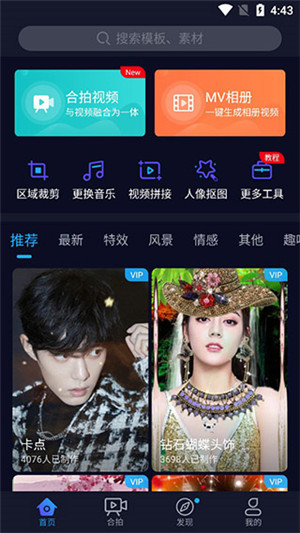
2、点击最上方的mv相册,选择你需要制作的图片,下一步;
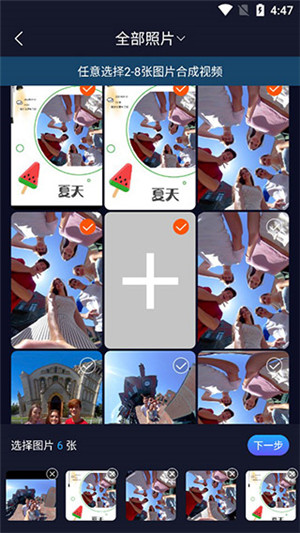
3、进行配乐,制作完成后,点击保存;
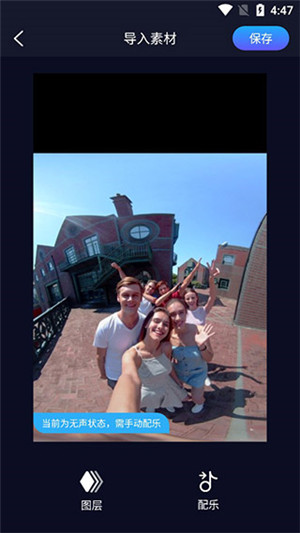
4、返回主界面,点击合拍,任意选择一个素菜开始制作合拍视频;
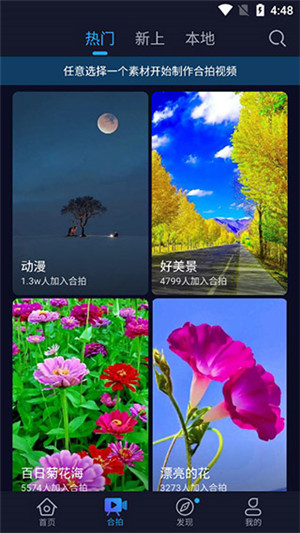
5、切换到发现,与平常的软件一样就是社交发文。
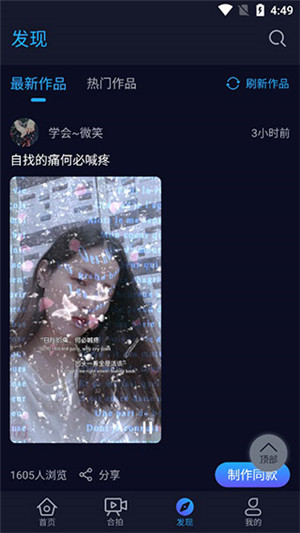
懒人视频制作最新版作品创作教程
相册MV制作:
1、打开手机上的懒人视频制作,然后在软件主页点击相册MV吗,就可以看到相册了。
2、进入之后点击手机相册,选择你要制作MV的相片,然后点击右上角下一步,就可以开始制做了。
3、进入制作界面,里面有很多可供选择的方案,用户根据你喜欢的类型选择就可以开始制作了。
画中画制作:
1、打开懒人视频制作后点击主界面【画中画】,选择一个的视频,点击右上角【下一步】,进入画面剪辑。
2、把你剪辑好的视频根据你的喜好选择的类型进行框框选择,然后进行保存。
3、最后点击保存到相册就可以将制作的画中画保存起来了。

懒人视频制作最新版常见问题及解答
懒人视频制作怎么导入排版?
1、首先打开懒人视频制作,点击主页面的模板选项。
2、其次进入模板页面,点击右上角的+号按钮。
3、最后在弹出的选框中选择导入即可。
懒人视频制作软件支持哪些视频格式?
懒人视频制作软件支持几乎所有常见的视频格式,包括MP4、AVI、MOV等。
如何添加音乐到视频中?
用户可以在软件中找到音乐素材库,选择自己喜欢的音乐添加到视频中。
更新日志
优化视频导出速度
适配android api 30






















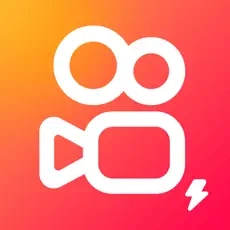




















 浙公网安备 33038202002266号
浙公网安备 33038202002266号